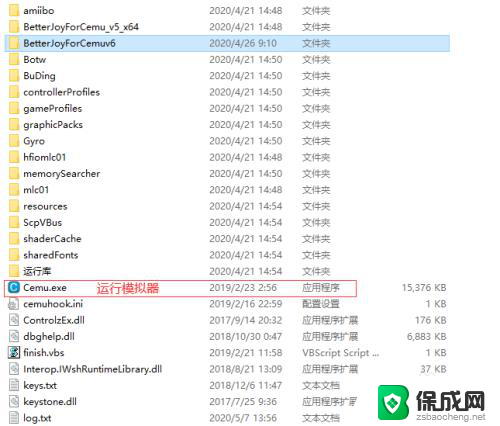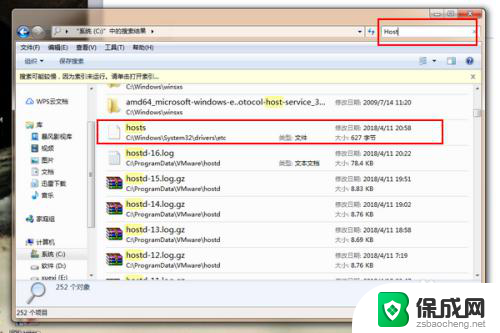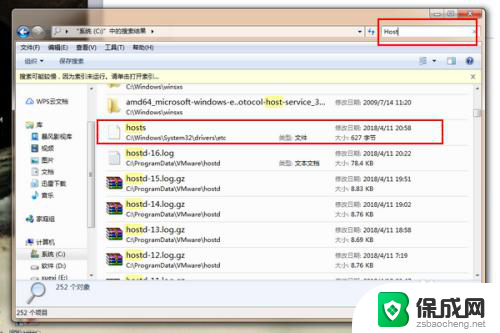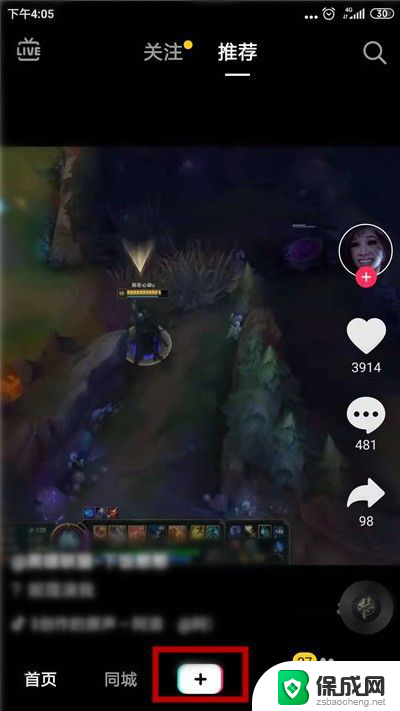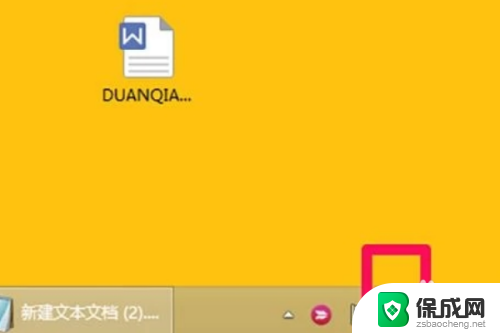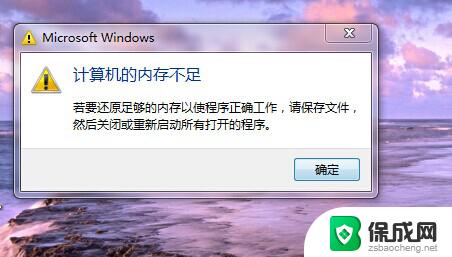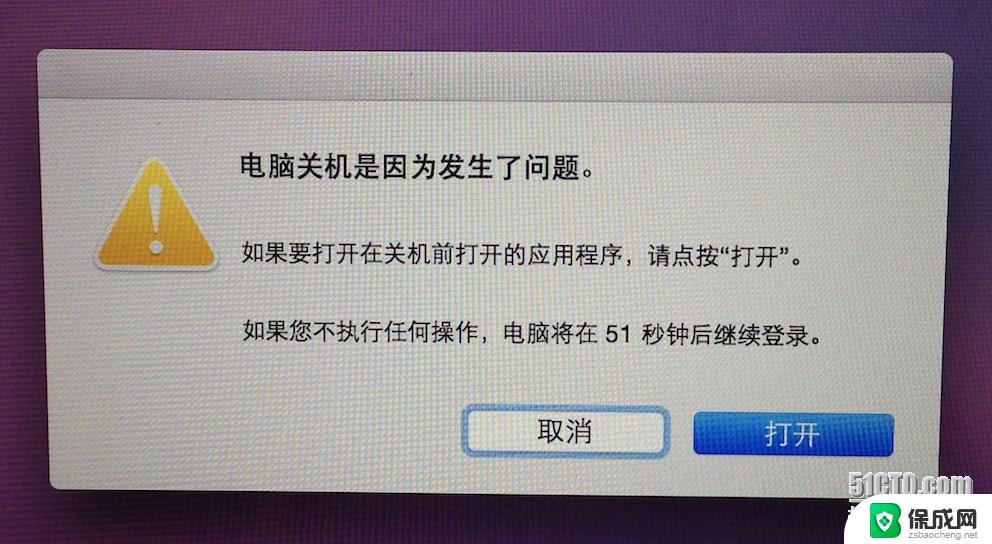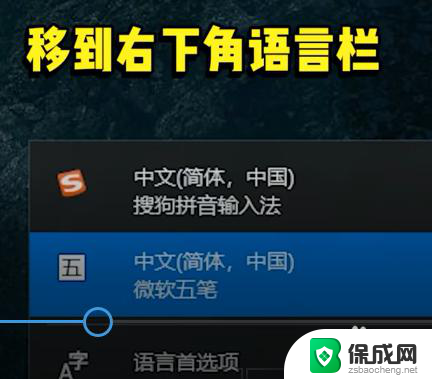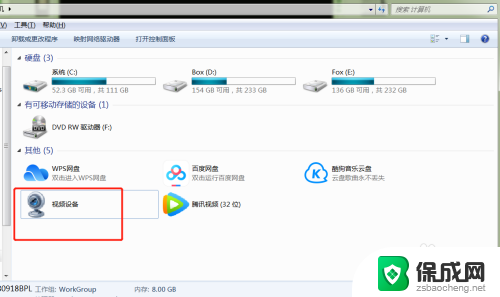怎么设置游戏不能玩 电脑上怎么禁止玩游戏
在现代社会电脑游戏已经成为许多人生活中不可或缺的一部分,对于一些人来说,沉迷于游戏可能会影响到他们的工作和学习。一些家长或者老板可能会考虑如何设置电脑,以限制或者禁止玩游戏。怎么设置电脑不能玩游戏呢?接下来我们将探讨一些方法来帮助你限制电脑游戏的使用。
操作方法:
1.如果想禁止在电脑上玩游戏,我们可以通过组策略将相应的游戏进程给禁用掉即可。在此以禁用LOL游戏为例,进入游戏目录,右击游戏应用程序并选择“属性“ ,在弹出的窗口中复制游戏目录和应用程序名称。
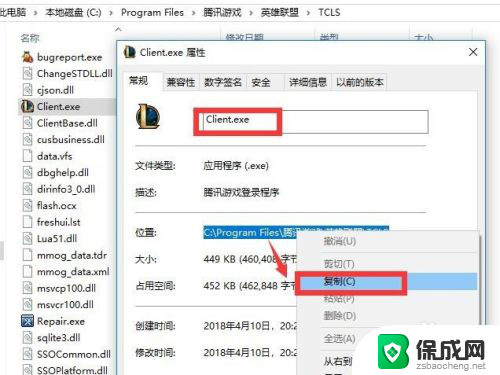
2.右击任务栏左下角的‘Windows”按钮并从其右键菜单上选择“运行”项,从打开的窗口中输入“gpedit.msc”以打开策略编辑界面。
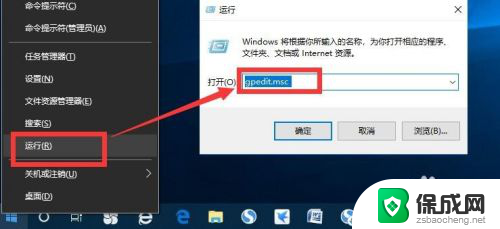
3.从打开的“组策略”编辑界面中,依次展开左侧的列表,如图所示,在选中“系统”项后,在右侧选中“不运行指定的Windows程序”项后,点击左上角的“编辑策略”按钮。
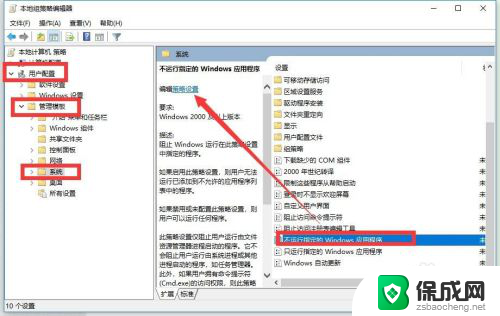
4.在“不运行指定的Windows程序”窗口中,勾选“已启用”项。点击“不允许运行的应用程序”右侧的“显示”按钮,并在弹出的窗口中输入想要禁止运行的程序完整路径即可。如图所示,最后重启一下计算机使设置生效即可。
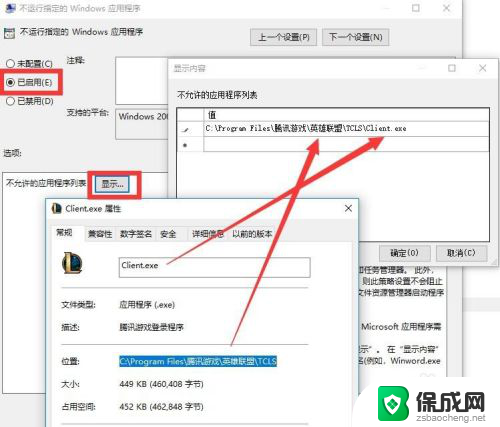
5.通过组策略提供的“不运行指定的Windows程序功能”可以实现禁止电脑玩游戏的功能,但是此方法存在一定的局限性:对于电脑程序的限制是基于应用程序名称的。因此只要修改一应用程序名称即可突破限制。为了弥补以上的不足,我们可以借助专门用于对计算机进行管理的工具来实现,通过百度搜索下载大势到电脑文件防泄密系统来实现。在其程序主界面中,从“网络行为控制”栏目中,勾选“禁止打开的程序”项,此时将会自动针对禁止打开的程序列表中的程序运行。如果想对电脑禁止游戏进行设置,则点击右侧的“+/-”按钮。
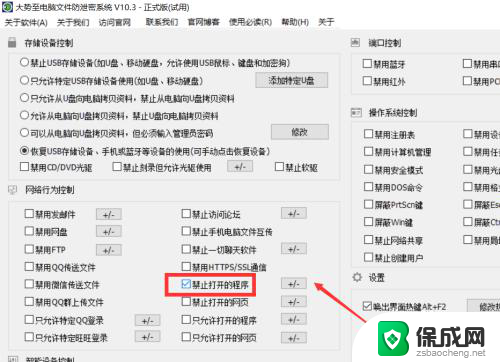
6.待打开“添加禁止运行的程序列表”界面后,直接点击“添加”按钮,此时就可以添加相应的应用程序名称等信息实现禁止程序运行操作了。
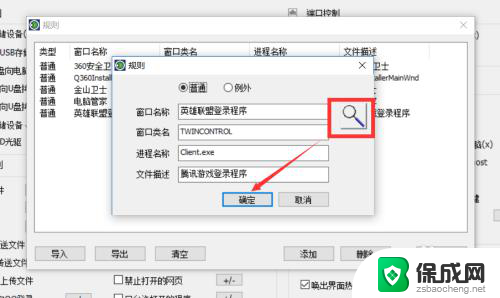
7.从打开的“规则”窗口中,可以直接输入程序的相关信息,也可以通过右侧的“捕捉”工具实现自动捕捉应用程序信息的功能。将捕捉按钮拖放到对应的想要禁止运行的程序界面中即可自动完成捕捉。
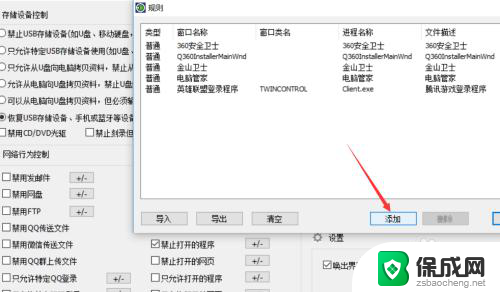
8.当想要禁止运行的游戏进程被添加到规则列表后,将自动进行禁止运行操作。程序将在后台运行以便随时检测各类程序的运行状态,并有针对性的进行禁止操作。除了以上功能外,大势至电脑文件防泄密软件还具有针对U盘等存储设备全面的读取权限控制功能,同时还可以实现基于特定U盘的读取操作、受密码权限保护的U盘读取操作。此外,还具有局域网网络行为控制功能。具体而言,可以实现针对与电脑文件传输有关的各类限制操作,包括“禁止微信传输文件”、“禁止聊天软件运行”以及“只允许特定的程序运行”等功能。
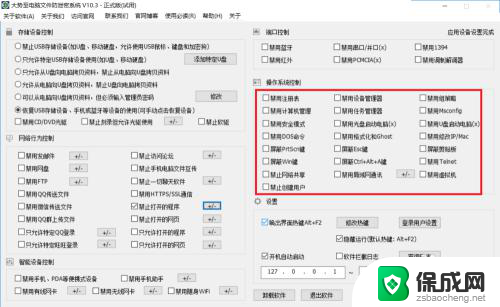
以上就是关于如何解决游戏无法玩的全部内容,如果有遇到相同情况的用户可以按照以上方法解决。